Если вы эксперт в области информационных технологий, вы знаете, что функция N в Microsoft Excel — отличный способ быстро вычислить числа. Вот как это использовать:
1. Введите число, которое вы хотите вычислить, в ячейку, где вы хотите получить ответ. Например, если вы хотите вычислить число 3, введите 3 в ячейку.
2. Введите =N(3) в ячейку, где вы хотите получить ответ. Функция N вычислит для вас число 3 и вернет ответ в ячейке.
3. Вы также можете использовать функцию N для быстрого вычисления чисел в диапазоне. Например, если вы хотите вычислить числа от 1 до 10, введите =N(1:10) в ячейке, где вы хотите получить ответ. Функция N рассчитает для вас числа от 1 до 10 и вернет ответ в ячейке.
4. Вы также можете использовать функцию N для быстрого вычисления чисел в диапазоне. Например, если вы хотите вычислить числа от 1 до 10, введите =N(1:10) в ячейке, где вы хотите получить ответ. Функция N рассчитает для вас числа от 1 до 10 и вернет ответ в ячейке.
Функция N в Microsoft Excel является информационной функцией, и ее целью является возврат значения, преобразованного в число. Информационные функции функции, которые возвращают информацию о текущей операционной среде. Формула и синтаксис для функции N приведены ниже:
Формула
Н (значение)
Синтаксис
Значение: значение, которое вы хотите преобразовать; Необходимый.

Как использовать функцию N в Microsoft Excel
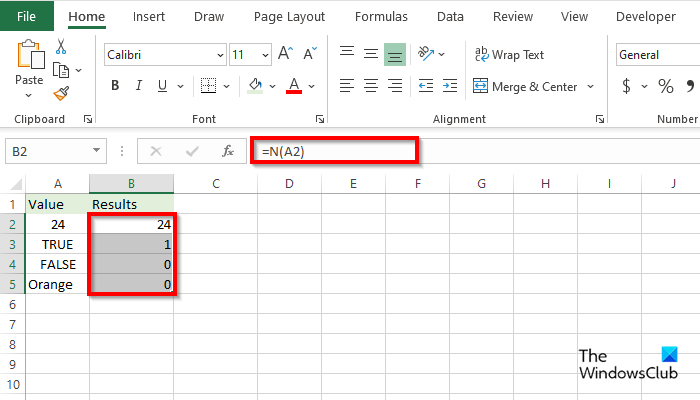
Выполните следующие действия, чтобы использовать функцию N в Excel.
- запуск Майкрософт Эксель .
- Введите свои данные или используйте существующие данные.
- Введите в ячейку, куда вы хотите поместить результат = Н(А2)
- Нажмите Enter, чтобы увидеть результат. Результат был 24.
- При использовании функции N для числовых значений числовое значение не будет затронуто.
- Теперь перетащите маркер заполнения вниз, чтобы увидеть больше результатов.
- Функция N преобразует True в 1 и Ложь для 0 .
- Оранжевое значение преобразуется в 0 . Функция N преобразует текстовые значения в 0.
Есть два других метода использования функции N.
Способ первый это нажать на Форекс Кнопка в верхнем левом углу рабочего листа Excel.
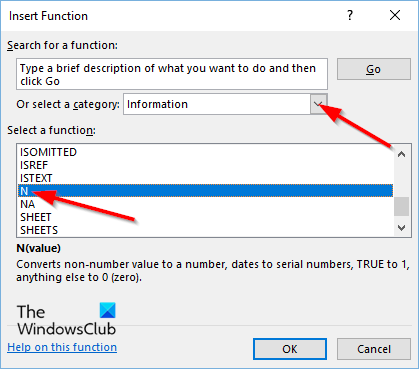
Ан Вставить функцию появится диалоговое окно.
спящий режим не работает Windows 10
Внутри диалогового окна в разделе Выберите категорию , Выбирать Информация из списка.
В главе Выберите функцию , выбирать Н функцию из списка.
Затем нажмите ОТЛИЧНО.
А Аргументы функции диалоговое окно откроется .
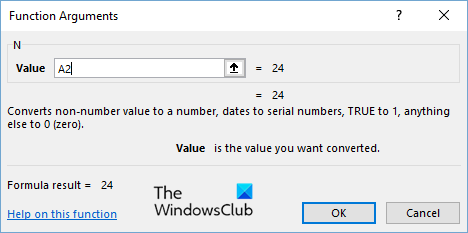
Введите в поле ввода ячейку, которую вы хотите преобразовать.
Затем нажмите ОТЛИЧНО .
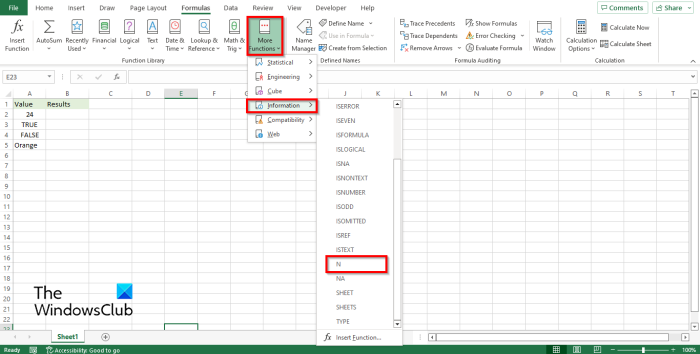
Способ второй это нажать на Формулы вкладку и нажмите Кнопка дополнительных функций В Библиотека функций группа.
вид папок Windows 10 постоянно меняется
Наведите курсор на информацию
Затем выберите Н из выпадающего меню.
А Аргументы функции диалоговое окно откроется.
Следуйте тому же методу в Способ 1 .
Затем нажмите ОТЛИЧНО .
Что означает N в формуле?
Когда дело доходит до статистики, формула N означает общее количество людей или выборочных наблюдений, но в Microsoft Excel формула N возвращает значение, преобразованное в число. Функция N преобразует текстовые значения в 0.
Что означает символ Н?
Статистика — это наука о сборе, организации, анализе, интерпретации и представлении данных. В статистике символ n используется для обозначения натуральных чисел. В математике натуральные числа — это числа, которые мы используем при подсчете или упорядочивании целых чисел.
Как вы используете функцию N в Excel?
Функция N в Microsoft Excel не является сложной функцией; это легко, когда вы знаете, о чем идет речь, и формулу. В этом уроке мы объяснили, как использовать функцию N в Microsoft Excel.
ЧИТАТЬ : полезные функции и формулы Excel
Что означает N() в Excel?
Когда человек вводит формулу в свою электронную таблицу Excel, он увидит символ формулы вместе со скобками. Например, N — это формула, а скобки обозначают область, в которую вы собираетесь поместить значение.
ЧИТАТЬ : Как использовать функции замены и замены в Microsoft Excel
Мы надеемся, что вы понимаете, как использовать функцию N в Microsoft Excel.















